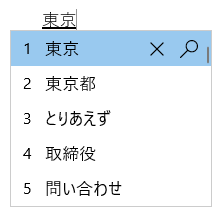Microsoft Japanese IME
Rakenduskoht
See artikkel aitab kasutada Microsofti jaapani keele sisestusmeetodit korrektor (IME), sh IME sätteid, funktsioone ja kiirklahve.
Näpunäide.: Selles artiklis kasutatakse linke, mis avavad IME sätted otse rakenduses Sätted. Kui soovite IME sätetele käsitsi juurde pääseda rakenduse Sätted kaudu, lugege selle artikli jaotist Microsofti IME sätted .
Kasutajaliides
Aken Ennustuskandidaat pakub peakandidaate.
Üldtoimingud
|
Selles olekus |
Vajutage seda klahvi |
Toiming |
|---|---|---|
|
Enne fookuse sisenemist kandidaataknasse |
Tabeldusklahv (Tab) |
Sisestage ennustamiskandidaadi aken. |
|
Shift + tabeldusklahv (Tab) |
Sisestage ennustamiskandidaadi aken. |
|
|
Allanool |
Sisestage ennustamiskandidaadi aken. |
|
|
Ülesnool |
Sisestage ennustamiskandidaadi aken. |
|
|
Fookusega kandidaataknas |
Tabeldusklahv (Tab) |
Valiku nihutamine alla |
|
Shift + tabeldusklahv (Tab) |
Valiku nihutamine üles |
|
|
Allanool |
Valiku nihutamine alla |
|
|
Ülesnool |
Valiku nihutamine üles |
|
|
Arv |
Valige vastav kandidaat. |
|
|
Sisestusklahv (Enter) |
Valige fookustatud kandidaat. |
Muud funktsioonid
-
Soovitatud kandidaate saab kohandada Microsoft IME sätetes > Üldine > Ennustav sisestus.
-
Sisestusajaloo kasutamine.
-
Kasutage süsteemisõnastikku.
-
Soovituste teenuste kasutamine – kui see suvand on lubatud, krüptitakse kõik kirjutatud teenused ja saadetakse Microsoftile Bingilt tekstisoovituste saamiseks.
-
-
Valitud kandidaadi eemaldamiseks valige ristiikoon või vajutage klahvikombinatsiooni Ctrl + Delete .
Märkus.: Mõnda kandidaati ei saa eemaldada (nt kuupäevi).
-
Valitud kandidaadi otsimiseks Internetist valige suurendi ikoon või vajutage klahvikombinatsiooni Ctrl + B.
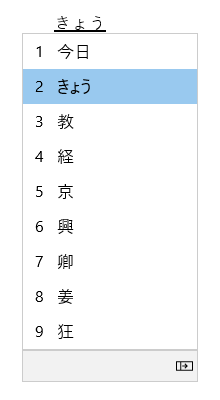
Teisenduskandidaadi aknas kuvatakse kandidaadid, kelle lugemisvalik vastab tipitud tekstile.
Üldtoimingud
|
Selles olekus |
Vajutage seda klahvi |
Toiming |
|---|---|---|
|
Enne fookuse sisenemist kandidaataknasse |
Space |
1st vajutamine: teisendage tipitav tekst. 2nd press: Open the conversion candidate window. |
|
Shift + Space |
1st vajutamine: teisendage tipitav tekst. 2nd press: Open the conversion candidate window. |
|
|
Fookusega kandidaataknas |
Space |
Valiku nihutamine alla |
|
Shift + Space |
Valiku nihutamine üles (Microsoft IME mall) / alla (ATOK-mall). |
|
|
Allanool |
Valiku nihutamine alla (Microsoft IME mall) / Fookustatud kandidaadi valimine (ATOK-mall). |
|
|
Ülesnool |
Valiku nihutamine üles |
|
|
Tabeldusklahv (Tab) |
Laiendage tabelivaatesse. |
|
|
Arv |
Valige vastav kandidaat. |
|
|
Sisestusklahv (Enter) |
Valige fookustatud kandidaat. |
Muud funktsioonid
-
IME võib tipitud teksti põhjal sisendi täpsust parandada. Selle funktsiooni saab sisse javälja lülitada sätte Paranda sisendtäpsust vastavalt sellele, mida ma selles arvutis tipin , abil Microsoft IME sätetes > Õppimine ja sõnastik.
-
Uue sõna saab IME-sõnastikku käsitsi lisada, kasutades ühte järgmistest meetoditest.
-
Avage kasutajasõnastiku tööriist Microsoft IME sätetes > Õppimine ja sõnastik.
-
Paremklõpsake tegumiriba süsteemisalvealal IME-suvandite ikooni ja seejärel valige Lisa Word.
-
-
Süsteemisõnastikke saab sisse javälja lülitada süsteemisõnastike kaudu Microsoft IME sätetes > õppimise ja sõnastiku abil.
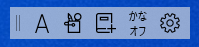
IME pakub IME tööriistariba, mis pakub alternatiivset võimalust konkreetsete IME-funktsioonide kiireks käivitamiseks. IME tööriistariba asendab Windowsi varasemates versioonides keeleriba.
IME tööriistariba avamiseks paremklõpsake tegumiriba süsteemisalvealal IME-suvandite ikooni ja seejärel valige IME-tööriistariba.
Kiirklahvid
IME pakub IME-funktsioonide kasutamiseks klahve või klahvikombinatsioone.
|
Vajutage seda klahvi |
Toiming |
|---|---|
|
Hankaku/Zenkaku |
Jaapani sisestuse sisse- või väljalülitamine. |
|
Eisu (suurtähelukk) |
Lülitage hiragana ja tärgilise režiimi vahel sisse/välja. |
|
Hiragana |
Sisenege Hiragana režiimi. |
|
Alt + Hiragana |
Kana sisendi ja Romaji sisendi vaheldumisi aktiveerimine. Eeltingimus: Lülitage Microsoft IME sätetes sisse säte Vaheta Kana/Romaji sisend klahvikombinatsiooniga Alt + Katakana Hiragana Romaji klahvi > Üldine. |
|
Shift + Hiragana |
Sisenege Katakana režiimi. |
|
Convert |
Tagasiteisendus. |
|
Ctrl + Convert |
Avage IME kontekstimenüü (paremklõpsamismenüü). |
|
NonConvert |
Lülitage sisse hiragana, täislaiusega katakana ja poollaiusega katakana. |
|
Shift + NonConvert |
Lülitage sisse poollaiusega tärgiline ja täislaiusega tähtnumbriline režiim. |
|
ImeOn (あ key) *1 |
Sisenege Hiragana režiimi. |
|
Alt + ImeOn (あ klahv) *1 |
Kana sisendi ja Romaji sisendi vaheldumisi aktiveerimine. Eeltingimus: Lülitage Microsoft IME sätetes sisse säte Vaheta Kana/Romaji sisend klahvikombinatsiooniga Alt + Katakana Hiragana Romaji klahvi > Üldine. |
|
Ctrl + ImeOn (あ key) *1 |
Tagasiteisendus. |
|
Shift + ImeOn (あ klahv) *1 |
Täislaiusega Katakana režiimi sisenemine. |
|
ImeOff (A-klahv ) *1 |
Sisestage poollaiusega tähtnumbriline režiim. |
|
Ctrl + ImeOff (A-klahv ) *1 |
Lülitage sisse hiragana, täislaiusega katakana ja poollaiusega katakana. |
|
Shift + ImeOff (A-klahv ) *1 |
Lülitage sisse suurtähestamata, suurtähestamata ja esimese märgi suurtähestamata täislaiusega tähe- ja numbrimärgid. |
*1: ImeOn (あ) klahv ja ImeOff (A) on saadaval kindlatel Jaapani riistvara klaviatuuridel.
Arendajate kohta leiate lisateavet artiklist Keyboard Japan - ImeOn / ImeOff Implementation.
|
Vajutage seda klahvi |
Toiming |
|---|---|
|
Hankaku/Zenkaku |
Jaapani sisestuse sisse- või väljalülitamine. |
|
Eisu (suurtähelukk) |
Lülitage hiragana ja tärgilise režiimi vahel sisse/välja. |
|
Hiragana |
Lülitage hiragana ja tärgilise režiimi vahel sisse/välja. |
|
Alt + Hiragana |
Kana sisendi ja Romaji sisendi vahel liikumine. Eeltingimus: Lülitage Microsoft IME sätetes sisse säte Vaheta Kana/Romaji sisend klahvikombinatsiooniga Alt + Katakana Hiragana Romaji klahvi > Üldine. |
|
Shift + Hiragana |
Sisenege Katakana režiimi. |
|
Convert |
Jaapani sisestuse sisse- või väljalülitamine. |
|
Shift + Convert |
Tagasiteisendus. |
|
NonConvert |
Lülitage hiragana ja poollaiusega tähtede ja numbrite režiimi vahel. |
|
Ctrl + NonConvert |
Lülitage sisse hiragana, täislaiusega katakana ja poollaiusega katakana. |
|
Shift + NonConvert |
Lülitage sisse hiragana, täislaiusega tähtnumbriline ja poollaiusega tähtnumbriline režiim. |
|
ImeOn (あ key) *1 |
Sisenege Hiragana režiimi. |
|
Alt + ImeOn (あ klahv) *1 |
Kana sisendi ja Romaji sisendi vaheldumisi aktiveerimine. Eeltingimus: Lülitage Microsoft IME sätetes sisse säte Vaheta Kana/Romaji sisend klahvikombinatsiooniga Alt + Katakana Hiragana Romaji klahvi > Üldine. |
|
Ctrl + ImeOn (あ key) *1 |
Tagasiteisendus. |
|
Shift + ImeOn (あ klahv) *1 |
Täislaiusega Katakana režiimi sisenemine. |
|
ImeOff (A-klahv ) *1 |
Sisestage poollaiusega tähtnumbriline režiim. |
|
Ctrl + ImeOff (A-klahv ) *1 |
Lülitage sisse hiragana, täislaiusega katakana ja poollaiusega katakana. |
|
Shift + ImeOff (A-klahv ) *1 |
Lülitage sisse suurtähestamata, suurtähestamata ja esimese märgi suurtähestamata täislaiusega tähe- ja numbrimärgid. |
*1: ImeOn (あ) klahv ja ImeOff (A) klahv on saadaval kindlatel Jaapani riistvara klaviatuuridel.
Arendajate kohta leiate lisateavet artiklist Keyboard Japan - ImeOn / ImeOff Implementation.
|
Vajutage seda klahvi |
Toiming |
|---|---|
|
Ctrl + kustutusklahv |
Saate valitud kandidaadi ennustuskandidaadi aknast eemaldada. |
|
Ctrl + B |
Saate valitud kandidaadilt otsida ennustamiskandidaadi aknast. |
|
Tabeldusklahv (Tab) |
Tabelivaate laiendamine või ahendamine teisenduskandidaadi aknas. |
|
Windowsi logoga klahv + punkt (.) |
Avage emodživalija. |
|
Ctrl + Shift + F10 |
IME erarežiimi sisse- või väljalülitamine. |
|
F6 |
Teisendage sisendstring Hiraganaks. |
|
F7 |
Teisendab sisendstringi täislaiusega katakanaks. |
|
F8 |
Teisendab sisendstringi poollaiusega katakanaks. |
|
F9 |
Teisendab sisendstringi täislaiusega tähtedeks. |
|
F10 |
Teisendab sisendstringi poollaiusega tähtedeks. |
|
Vajutage seda klahvi |
Toiming |
|---|---|
|
Alt + backquote (') |
Jaapani sisestuse sisse- või väljalülitamine. |
|
Ctrl + suurtähelukk |
Samaväärne Jaapani klaviatuuri hiragana klahviga (106/109 klahv). |
|
Alt + suurtähelukk |
Samaväärne Jaapani klaviatuuri klahviga Shift + Hiragana (106/109 klahv). |
|
Shift + suurtähelukk |
Samaväärne Jaapani klaviatuuri Eisu klahviga (106/109 klahv). |
|
Vajutage seda klahvi |
Toiming |
|---|---|
|
Ctrl + kustutusklahv |
Saate valitud kandidaadi ennustuskandidaadi aknast eemaldada. |
|
Ctrl + B |
Saate valitud kandidaadilt otsida ennustamiskandidaadi aknast. |
|
Tabeldusklahv (Tab) |
Tabelivaate laiendamine või ahendamine teisenduskandidaadi aknas. |
|
Windowsi logoga klahv + punkt (.) |
Avage emodživalija. |
|
Ctrl + Shift + F10 |
IME erarežiimi sisse- või väljalülitamine. |
|
F6 |
Teisendage sisendstring Hiraganaks. |
|
F7 |
Teisendab sisendstringi täislaiusega katakanaks. |
|
F8 |
Teisendab sisendstringi poollaiusega katakanaks. |
|
F9 |
Teisendab sisendstringi täislaiusega tähtedeks. |
|
F10 |
Teisendab sisendstringi poollaiusega tähtedeks. |
Võtme kohandamine
IME-ga saab mõnda kindlat klahvifunktsiooni muuta Microsoft IME sätetes > klahvi ja puutesisestuse kohandamist.
-
Võtmemall: võtmemall on võtmekonfiguratsioonide komplekt. IME pakub järgmisi malle:
-
Microsoft IME.
-
ATOK.
Lisateavet leiate selle artikli kiirklahvide jaotisest.
-
-
Klahvimäärang: kui soovite valitud mallis kohandada kindlat klahvifunktsiooni, saate klahvimäärangu juures kohandada mitut klahvi.
Microsofti IME sätted
Microsoft IME sätete avamiseks saab kasutada järgmisi meetodeid.
Paremklõpsake tegumiriba süsteemisalvealal IME-suvandite ikooni ja seejärel valige Sätted.
Avage rakenduses Sätted Microsofti IME sätted.
-
Valige Start ja seejärel valige Sätted > kellaaeg & keel > keele & piirkond .Või Valige järgmine aja- & keele > keele & piirkonna otsetee:Open Time & language > Language & region
-
Valige akna Time & language > Language & region (Keel) jaotises Language (Keel) nupu Japanese (Jaapani keel) kõrval olevad kolmikpunktid ja seejärel valige Language options (Keelesuvandid).
-
Valige akna Aja-& keel > keele & piirkonnas > suvandid jaotises Klaviatuuridkolmikpunktid suvandi Microsoft IME kõrval ja seejärel valige Klaviatuurisuvandid.
Windows 10 tugi lõpeb 2025. aasta oktoobris
Pärast 14. oktoobrit 2025 ei paku Microsoft enam Windows 10 jaoks Windows Update’ist tasuta tarkvaravärskendusi, tehnilist abi ega turbeparandusi. Teie arvuti töötab endiselt, kuid soovitame üle minna opsüsteemile Windows 11.
-
Valige Start ja seejärel valige Sätted >kellaaeg & keel > keel .Või Valige järgmine keele otsetee:Ava keel
-
Valige akna Keel jaotises Eelistatud keeled suvand Jaapani keel ja seejärel valige nupp Suvandid .
-
Valige akna Keelesuvandid: Jaapani keel jaotises Klaviatuurid nupp Microsoft IME ja seejärel nupp Suvandid .
Microsoft IME sätete otse avamiseks rakenduses Sätted kasutage järgmist Microsofti IME otseteed:Ava Microsoft IME
Ühilduvus
Microsoft Japanese IME on saadaval Windowsi praegu toetatud versioonides. Kui IME praeguses versioonis esineb probleeme, toetab IME ühilduvussätet, mis lubab selle asemel kasutada IME varasemat versiooni. IME eelmise versiooni saab lubada, kui lülitate sisse Microsoft IME sätted > Üldised > Kasuta Microsoft IME varasemat versiooni. IME-t täiustatakse jätkuvalt, seega kaaluge tagasiside andmist , et saaksime teile pakkuda suurepärast sisendkogemust.
Kuidas anda tagasisidet?
Kui teil tekib Microsoft IME-ga seoses probleeme või teil on soovitusi, andke meile tagasisidekeskuse kaudu tagasisidet. Tagasisidekeskuse avamiseks valige üks järgmistest suvanditest.
-
Paremklõpsake tegumiriba süsteemisalvealal IME-suvandite ikooni ja seejärel valige Saada tagasisidet.
-
Valige järgmine tagasisidekeskuse otsetee:Ava tagasisidekeskus
Teie tagasiside läheb otse meie tehnikud, kes töötavad IME täiustamiseks. Tagasiside andmise kohta leiate lisateavet artiklist Tagasiside saatmine tagasisidekeskuse rakenduse kaudu.